
Edmund Richardson
0
1249
58
Fildeling er ikke altid online. Hvis du har et flashdrev, kan du dele en fil med din ven på en måde, der er umulig for nogen - din internetudbyder, NSA eller din mor - at spore. Dette er ideen bag dead drop-projektet Start et "Dead Drop" i din by & Del filer med mennesker på gaden Start et "Dead Drop" i din by & Del filer med mennesker på gaden, som havde tænkt i 2011 - året for den fiberoptiske bredbåndsforbindelse - vi cementerer USB-sticks i væggen for at dele filer? Ikke mig, men det er præcis, hvad udtrykket "død ..., hvor folk cementerer flashdrev i vægge for at dele filer.
At placere computeren så den opretter forbindelse til et flashdrev, der sidder fast i en væg, er selvfølgelig… akavet. Det fungerer heller ikke rigtig med telefoner.
Så forestil dig denne form for offline fildeling, men over WiFi. Det er ideen bag PirateBox. Tænk på det som en trådløs dead drop, så enhver inden for rækkevidde kan uploade og downloade filer.
Du kan opbygge din egen PirateBox for under $ 65, og når den først er konfigureret, kan enhver enhed med en webbrowser oprette forbindelse til en browserbaseret grænseflade for at dele filer. De finder også et chatrum, et billedbræt og en DLNA-medieserver Hvad er DLNA og bruges det stadig? Hvad er DLNA, og bruges det stadig? DLNA blev bygget til en verden, hvor lokale medier var konge. .
Hvorfor opbygge en PirateBox? Fordi det er fantastisk, men hvis det ikke er en god nok grund, er her et par flere potentielle anvendelser:
- Tilby en hurtig måde for folk at dele filer på en begivenhed.
- Konfigurer en digital Geocache
Interesseret? Jeg vil vise dig, hvordan du indstiller det hele med en Raspberry Pi (skønt det også er muligt at installere PirateBox på nogle routere og endda en gammel Android-telefon).
Du finder en omfattende Rapberry Pi-tutorial på PirateBox-webstedet, som jeg anbefaler, at du tjekker ud. Min tutorial sigter mod at være lidt lettere at følge, og at løse et par problemer, jeg løb ind i, mens jeg opsatte alt. Jeg vil også være rundt i kommentarerne for at besvare spørgsmål. Lad os komme igang!
Trin 1: Saml delene til din PirateBox

Dette projekt er meget overkommeligt: De kombinerede dele skal ikke koste dig mere end $ 65 nye, og der er en god chance for, at du mindst har nogle af disse ting, der ligger rundt i dit hus ubrugt. Her er alt hvad du har brug for:
- Raspberry Pi ($ 25). Version A / B og B + fungerer alle fint.
- Kompatibelt trådløst kort (ca. $ 15). Der er en liste over kompatible enheder på PirateBox-webstedet; Det er virkelig værd at sørge for, at du får en enhed, der er kendt for at fungere, fordi der ikke er en hel masse, du kan gøre uden en dedikeret driver. Jeg gik med TP-LINK TL-WN722N.
- SDHC SD-kort, mindst 4 GB (ca. $ 10).
- USB Flash Drive (valgfrit, omkring $ 15), hvis du føler, at dit SD-kort ikke er stort nok til at fungere som din primære filserver. Jeg gik med et 16 GB drev.
- 5-volt strømforsyning til din Pi (micro USB). Jeg brugte en gammel mobiltelefonoplader, du kan finde noget lignende til omkring $ 6.
- Computer med en USB-kortlæser (til at blinke styresystemet på dit SD-kort).
- Noget at bygge en Pi-sag med (jeg brugte Lego-klodser).
Det er temmelig let at bygge hele enheden til under $ 70, og der er en god chance for, at du allerede har mange af disse dele rundt om i huset. Saml alt hvad du har brug for, så får vi operativsystemet klar.
Trin 2: Sæt operativsystemet på dit SD-kort

Gå til startsiden til Pi (rate) -boksen, og download operativsystemet - du finder et link til en Torrent-fil øverst i artiklen. Operativsystemet leveres som en 2 GB IMG-fil. Husk: frø torrenten generøst for at hjælpe andre med at få disse filer.
Når download er afsluttet, skal du skrive IMG til dit SD-kort. Hvis du ikke er sikker på, hvordan du gør det, her er programmer til dit valg af operativsystem:
- Windows: Win32 Disk Imager
- Mac: ApplePi Baker
- Linux: USB-imagewriter (søg din distro's pakkeadministrator!)
Ret dit program mod billedet og dit USB-drev - Sørg for, at det er den rigtige. Operativsystemet til din PirateBox er klar!
Trin 3: Sæt alle brikker sammen
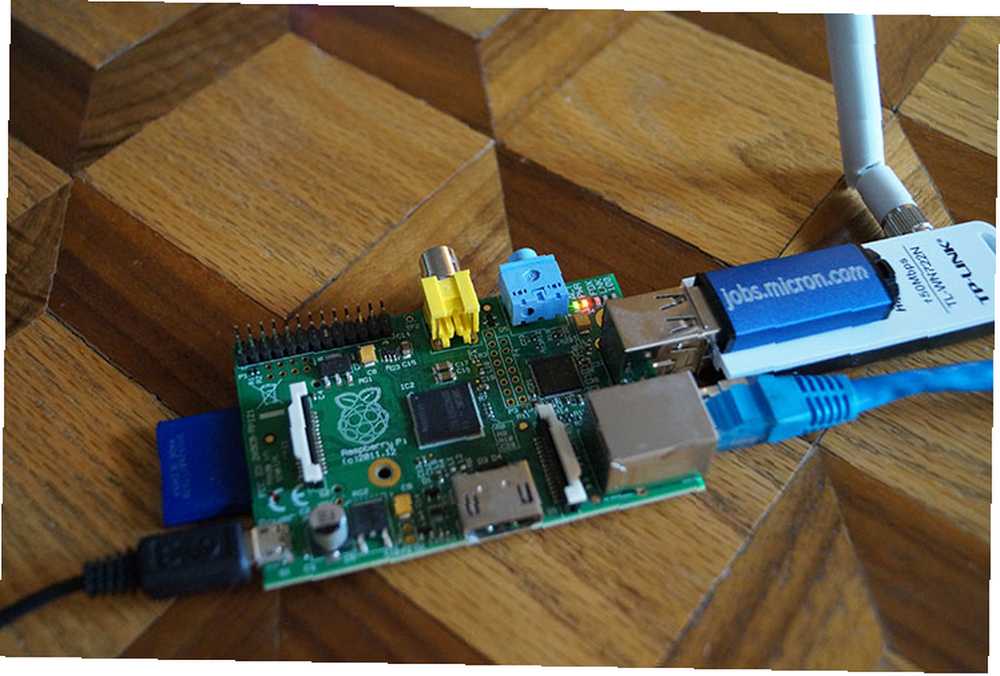
Nu hvor dit SD-kort er klar, er det tid til at sætte alt sammen. Tilslut SD-kortet, WiFi-donglen og dit USB-drev som vist ovenfor. Sæt derefter Pi direkte i din router ved hjælp af et Ethernet-kabel - enheden kører i sidste ende helt offline, men du skal tilslutte den til dit netværk til den første opsætning.
Du ønsker måske også at gøre din sag klar. Som du kan se ovenfor, lavede jeg min sag ved hjælp af Lego-klodser (jeg er overbevist om, at Lego-klodser kan gøre dit liv bedre. Hvordan man bruger LEGO til at styre din tid bedre Hvordan man bruger LEGO til at styre din tid bedre Jeg tror, jeg har fundet det ultimative produktivitetsværktøj: LEGO. Forlad ikke! Lad mig forklare.), men du kan bruge det materiale, du ønsker. Se vores liste over unikke DIY Raspberry Pi-kasser 18 Interessante DIY Raspberry Pi-kasse-ideer 18 Interessante DIY Raspberry Pi-kasse-ideer Raspberry Pi er en utrolig computer, men dens barebones design betyder, at den kan være lidt skrøbelig. Vi viser dig de bedste DIY-sager til at beskytte din Pi. hvis du har brug for ideer.
Bemærk, at du til dette projekt ikke har brug for adgang til alle porte på din Pi. Dette giver dig frihed, mens du bygger din sag - jeg drage fordel af dette ved kun at udsætte ethernet-, SD- og USB-slots (med et HDMI-vindue, bare i tilfælde).
Trin 4: Konfigurer din PirateBox
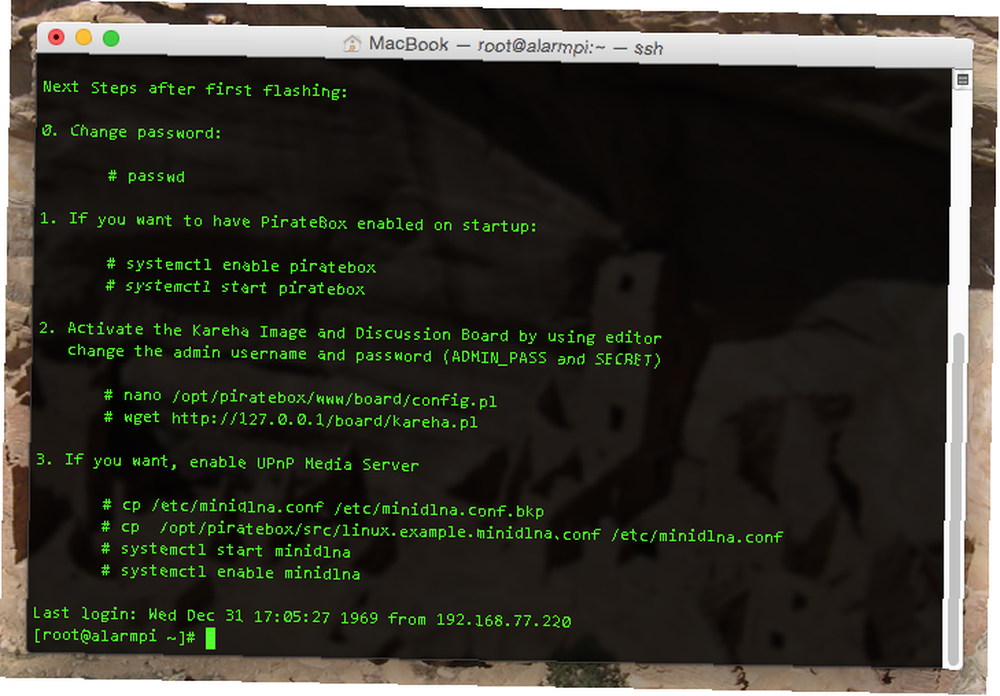
Har alt sat sig sammen og tilsluttet? Godt. Vent et minut eller deromkring, så forbinder vi os til din PirateBox ved hjælp af kommandolinjen fra en anden computer. Gå ikke i panik! Det er lettere, end du tror. Mac- og Linux-brugere har kun brug for at åbne terminalen, mens Windows-brugere skal downloade et SSH-program som PuTTy. De officielle instruktioner førte mig til dette:
ssh root @ alarmpi Jeg kunne ikke få dette til at fungere, og som sådan var det nødvendigt at bruge enhedens IP for at oprette forbindelse. Du kan finde dette ved at kontrollere din routers indstillinger, hvis nødvendigt. Under alle omstændigheder er rodadgangskoden til din PirateBox “rod”. Når du har oprettet forbindelse til det, ser du en liste over ting, du skal gøre (som på billedet). Den første: ændre den adgangskode ved hjælp af denne kommando:
passwd Når du har gjort dette, skal du starte Piratebox-tjenesten:
systemctl start piratebox Og så skal du bede din PirateBox om at starte tjenesten ved opstart:
systemctl aktivere piratboks Du kan også aktivere billedbrættet, hvis du vil (du kan gøre dette senere, hvis du foretrækker det). Brug denne kommando til at åbne en konfigurationsfil:
nano /opt/piratebox/www/board/config.pl Skift derefter admin-brugernavn og adgangskode. Når du har gjort dette, skal du forlade teksteditoren og køre følgende kommando:
wget http://127.0.0.1/board/kareha.pl Du finder også instruktioner til opsætning af UPnP Media Server - opsæt dette, hvis du vil. Når alt er klar, skal du tage stikket ud af PirateBox og frakoble Ethernet-kablet. Det er tid til at oprette forbindelse til din boks for ægte, over WiFi.
Trin 5: Start din PirateBox, og forbind!
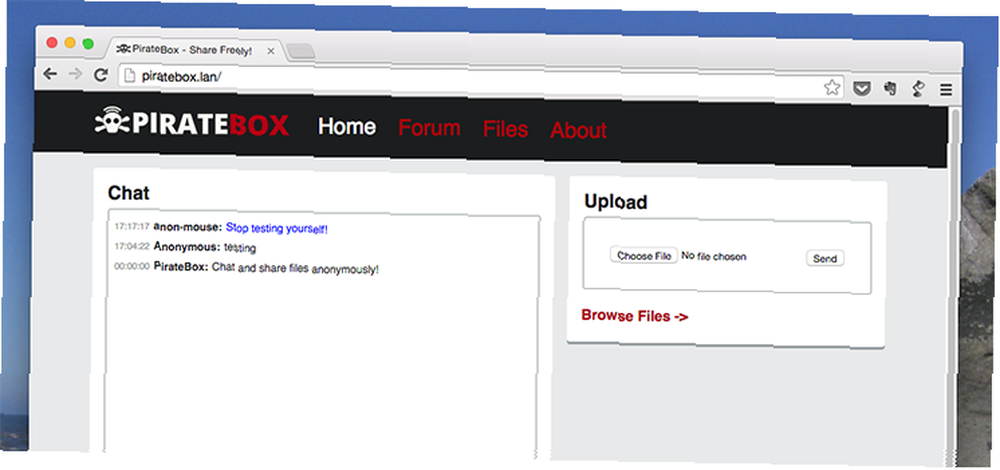
Sæt PirateBox's strømforsyning i igen (men tilslut ikke ethernet!). Kontroller de tilgængelige WiFi-netværk på din computer: du skal inden for et minut se et nyt trådløst netværk kaldet “PirateBox - Del frit”.
Opret forbindelse til dette, og åbn derefter “piratebox.lan” (eller en hvilken som helst anden URL) i din browser. Du skal se et websted som det, der er afbildet. Herfra kan brugere chatte, uploade filer eller klikke gennem for at bruge forummet.
Hvis din PirateBox ikke starter, skal du ikke få panik: dette er et kendt problem med visse trådløse kort, og der er en løsning til det på forummet.
Bemærk, at når du først er tilsluttet din PirateBox via WiFi, kan du oprette forbindelse til SSH igen for at foretage ændringer.
Trin 6: Få USB-lagring til at fungere
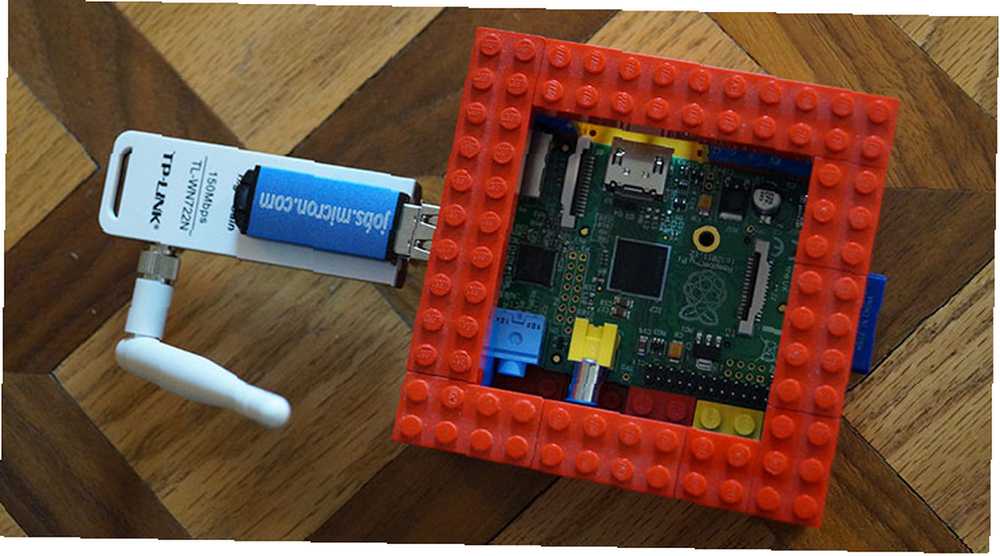
Som standard bruger din PirateBox ikke USB-drevet til at gemme filer, hvilket betyder, at du er begrænset til, hvad plads der er tilbage på dit SD-kort. Jeg har ingen idé om, hvorfor dette er, og hvorfor dokumentationen ikke er mere up-front om dette, men det er tilfældet.
Hvis du gerne vil bruge dit USB-drev, skal du formatere det til FAT32 på en anden computer (i Windows skal du højreklikke på drevet og derefter klikke på “Format”, plukke “FAT32” fra rullelisten). Tilslut derefter din PirateBox via SSH og følg disse instruktioner. Disse kommandoer fortæller din PirateBox at montere din USB ved opstart og derefter opsætte det drev til at fungere som lagerplads for uploadede filer og dit billedkort.
Trin 8: Et par flere justeringer

Hvis du ikke kan lide standard SSID, “PirateBox - Del frit”, du kan ændre det. Brug denne kommando til at redigere den korrekte konfigurationsfil:
nano /opt/piratebox/conf/hostapd.conf Skift derefter den linje, der starter med “sSID =” for at inkludere dit foretrukne netværksnavn.
Du kan også bemærke, at tidsstemplerne ikke er relateret til noget - filer hævder at være opdateret i 1960'erne. Dette skyldes, at din Pi, i modsætning til de fleste computere, ikke har et indbygget batteri til at holde uret nøjagtigt. Dette forumindlæg giver dig en midlertidig rettelse til dette, men bemærk, at du bliver nødt til at gøre dette, hver gang du genstarter din PirateBox (der er ingen måde at løse dette, undskyld).
En ting mere: Som standard nulstilles chatboksen hver gang PirateBox gør det. Hvis du gerne vil ændre dette, kan du konfigurere det.
nano /opt/piratebox/conf/piratebox.conf For at åbne konfigurationsfilen skal du redigere:
RESET_CHAT = "yes" … at sige…
RESET_CHAT = "nej" Tak til Disk91.com for det tip.
Der er meget mere tilpasning, du kan gøre, men vi gemmer det til fremtidige artikler. Vær dog sikker på at udforske PirateBox forum!
Hvad bruger du din PirateBox til?
Det er det! Nu hvor du har oprettet en PirateBox, hvad planlægger du at gøre med det? Fortæl os det i kommentarerne nedenfor - jeg vil også prøve at besvare eventuelle spørgsmål, du har. I mellemtiden, hvis du vil lære mere, foreslår jeg, at du går over til PirateBox-forummet. Der kan du tale med teamet bag og andre fans af PirateBox. Du lærer meget.











